
William Charles
0
1397
19
¿Alguna vez te has encontrado con un montón de pestañas y documentos de Word abiertos, pero luego tienes que reiniciar tu computadora? Ya sea que se trate de una actualización o una nueva aplicación que requiera un reinicio, en lugar de posponerla, o marque un montón de pestañas que solo necesita por el momento, Cupcloud realmente guardará temporalmente sus pestañas, documentos y más, y los restaurará con un simple clic en el botón.
La aplicación gratuita, que hemos visto brevemente en el pasado CupCloud: almacene las sesiones de uso de su computadora y cárguelas fácilmente en otras máquinas CupCloud: almacene las sesiones de uso de su computadora y cárguelas fácilmente en otras máquinas, se ejecuta silenciosamente en segundo plano hasta que necesites usarlo. Hemos echado un vistazo a algunas extensiones de Chrome como Tab Bundler y Tab Shutter, pero Cupcloud va más allá de guardar solo las pestañas del sitio web en su navegador y se extiende hasta el escritorio mismo.
Obteniendo la configuración de Cupcloud
Por el momento, Cupcloud solo admite una lista limitada de aplicaciones. Puede guardar pestañas desde tres navegadores: Chrome, Internet Explorer y Safari, así como documentos abiertos en Apple iWork, Adobe Acrobat y Microsoft Word, Excel y Powerpoint. También puede guardar todas las ventanas abiertas en el Explorador de Windows y el Finder de Mac OS X.
El primer paso para poner Cupcloud en funcionamiento en su computadora es registrarse para obtener una cuenta gratuita. Cupcloud está en versión beta pública y registrarse es tan fácil como ingresar su correo electrónico, nombre de usuario y contraseña.
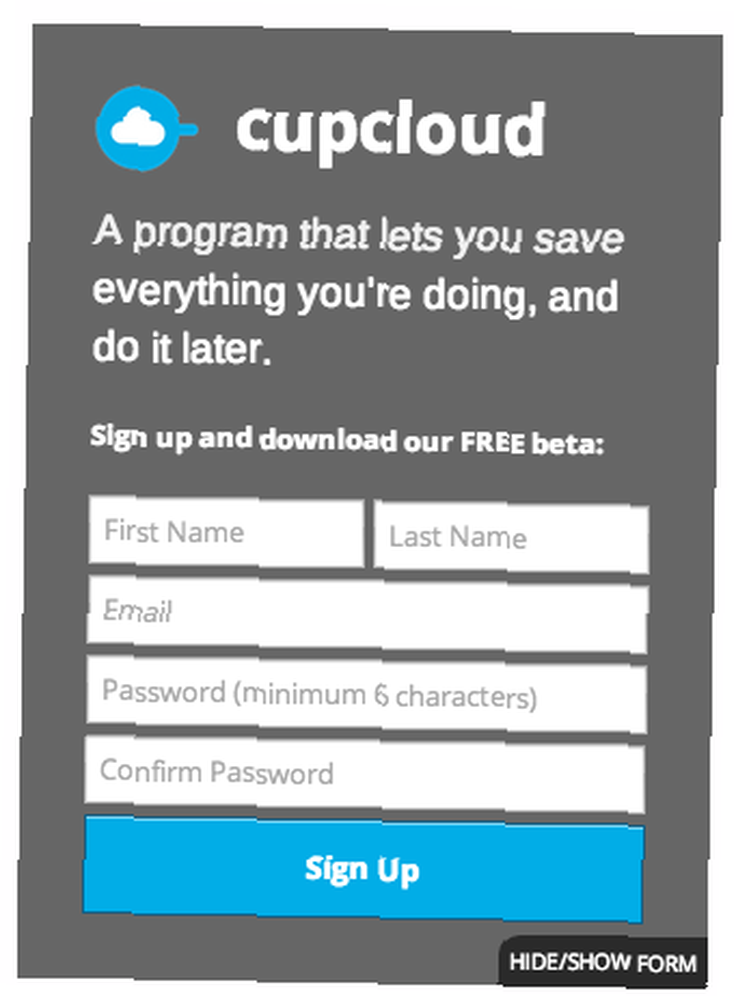
Luego se le pedirá que descargue el software beta gratuito. Cupcloud está disponible para Windows XP, 7 y 8, así como para OS X 10.7 y versiones posteriores. Después de descargar e instalar la pequeña aplicación, se le pedirá que inicie sesión en su cuenta.
Usando Cupcloud
Una vez que haya iniciado sesión, Cupcloud no podría ser más fácil de usar. Las opciones para la aplicación son limitadas: todo lo que realmente puede elegir es si desea iniciar Cupcloud o no cuando se inicia su computadora. Tiene sentido iniciar Cupcloud al iniciar su computadora, ya que es el tipo de aplicación que se ejecuta silenciosamente en segundo plano, esperando que la use cuando sea necesario..
Mientras trabaja, si decide que necesita guardar todas las pestañas que tiene abiertas en su navegador, sus documentos de Microsoft y las ventanas de Explorer y Finder abiertas, simplemente presione el botón vaso botón.
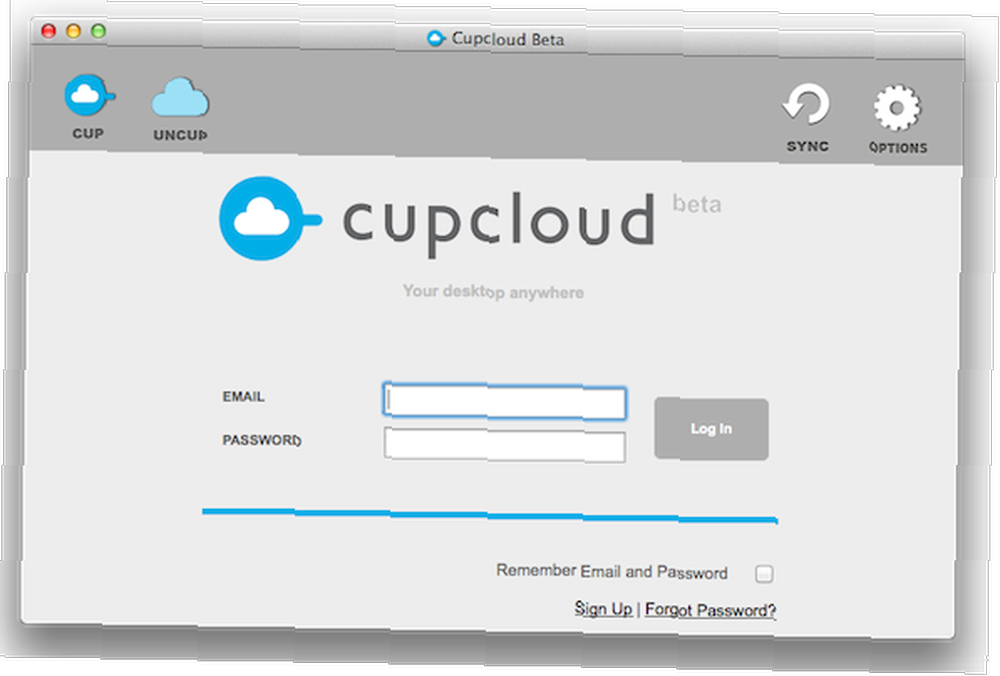
Las tazas se nombran automáticamente, utilizando nada más que una secuencia de números, pero al hacer clic derecho en la Copa le permitirá cambiarle el nombre. Hay algunas otras opciones que verá en ese menú cuando haga clic con el botón derecho en su Copa o guarde pestañas y documentos. Puede eliminar la Copa, moverla a otra carpeta o “Uncup” eso. Cuando golpeas Uncup, abrirá todas las pestañas y ventanas que se guardan en esa Copa específica.
Si desea organizarse realmente con sus 'Copas', también puede crear múltiples carpetas en el menú lateral. Esto es particularmente útil si desea guardar pestañas relacionadas con el trabajo, el ocio o incluso más organizadas, relacionadas con el proyecto..
Si tiende a necesitar una cierta cantidad de pestañas abiertas de forma regular, puede usar Cupcloud para guardar todas las pestañas que normalmente tendría abiertas para la tarea y cargarlas en su navegador con solo un clic.
Otra característica realmente genial que Cupcloud ofrece a sus usuarios es permitirle llevar ese contenido con usted de una computadora a otra, ya sea en una máquina Mac o Windows. Todo lo que tiene que hacer es descargar e instalar la aplicación gratuita en todas sus máquinas, y tendrá acceso instantáneo a todas sus Copas. Entonces, si está trabajando en algo en el trabajo y necesita continuar donde lo dejó desde su casa, solo vaso sus ventanas, luego ábralas en su otra máquina cuando llegue a casa.
Lo mejor de todo: Cupcloud es multiplataforma, por lo que si eres un usuario de Windows, por ejemplo, aún puedes recuperar tu sesión guardada en la Mac de tu amigo.
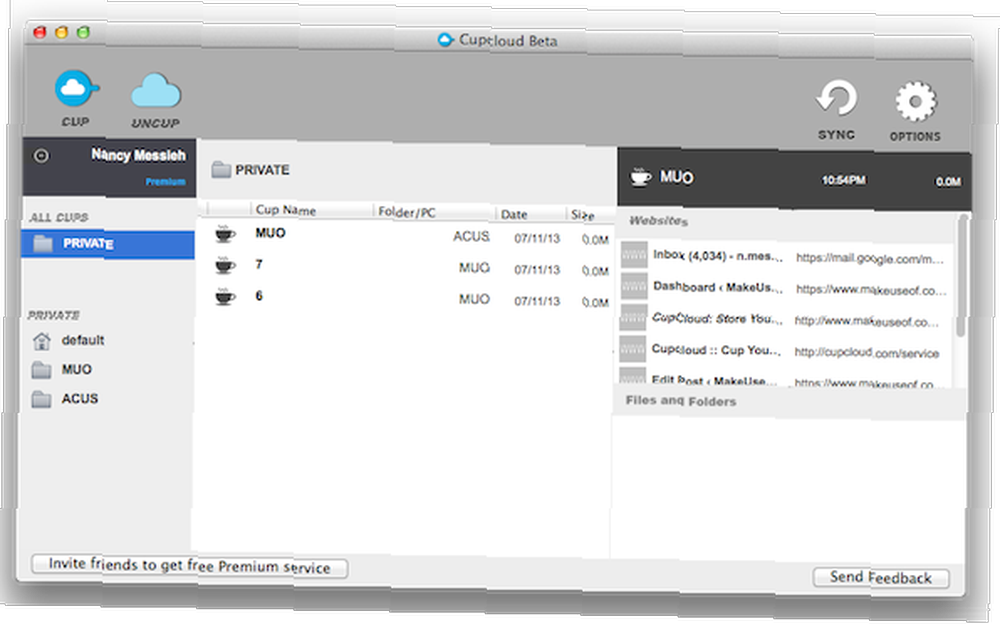
Mientras Cupcloud está en versión beta, la versión gratuita del servicio te permite crear tazas ilimitadas por mes, pero solo puedes acceder a las 30 tazas más recientes. Premium te ofrece tazas ilimitadas y acceso ilimitado a esas tazas. Otras características Los usuarios Premium pueden esperar compartir, soporte de programa extendido y tazas seguras. Mientras está en beta, todo lo que se necesita para obtener premium es invitar a dos amigos a unirse al servicio. Por cada amigo que se una, obtendrá 2 meses gratis de servicio premium de Cupcloud, por un límite de hasta 2 años. Actualmente no hay modelo de suscripción paga.
Otra característica interesante es compartir, que aún no se ha lanzado. Al hacer clic derecho en la Copa de su elección, puede compartirla con otros usuarios de Cloudcup. Si envía una Copa compartida por correo electrónico a alguien que aún no tiene la aplicación instalada, se le invitará a registrarse y descargarla. Una vez que hayan aceptado la Copa compartida, aparecerá en ambas aplicaciones, y cualquier cambio en ella se reflejará en ambas cuentas..
Para ver Cupcloud en acción, mira el video a continuación:
Nuestro veredicto
Es increíblemente fácil de usar Cupcloud. La aplicación es fácil de usar y realiza muy bien su función principal. Dicha aplicación ayuda a resolver un problema pequeño pero molesto cuando intentas retomar tu trabajo donde lo dejaste. Nos hace preguntarnos por qué alguien no pensó en esto antes.
Por supuesto, todavía está en las etapas beta de desarrollo, por lo que encontrará que hay algunos problemas que resolver. Los lanzamientos futuros que permiten compartir con otros usuarios, junto con una expansión muy necesaria de los tipos de archivos, carpetas y aplicaciones que Cupcloud puede guardar en sus sesiones, harán que Cupcloud sea realmente indispensable.
Descargar: Cupcloud para Mac y Windows (Gratis)
¿Qué opinas de Cupcloud? ¿Puedes pensar en otras formas de aprovechar la aplicación gratuita? Háganos saber en los comentarios.











